- Comment résoudre le problème de découpe de Logitech G930
- Solution #1 : Mettez à jour votre pilote Logitech G930
- #2 Solution : Modifiez le Fichier Device_Manifest
- #3 Solution : Ajustez vos paramètres audio pour corriger l’erreur de coupure
- #4 Solution : désactiver la gestion de l’alimentation USB Root HUB
- #5 Solution : Essayez un autre port pour corriger l’erreur de découpe
- #6 Contacter le centre d’assistance et de service
Si vous êtes à la recherche d’un véritable casque sans fil ? Ramenez Logitech G930 à la maison. Oui, le Logitech G930 est l’un des meilleurs casques de jeu du marché, avec un son surround Dolby-Atmos 7.1 d’une clarté nette. Le son surround 7.1 est la principale raison pour laquelle les joueurs sont plus susceptibles de le préférer.
Néanmoins, après la récente mise à jour du correctif Windows 10, de nombreux utilisateurs sont confrontés à un problème logiciel en raison duquel le son qui passe Logitech G930 continue de couper. Cependant, vous n’êtes certainement pas les seuls utilisateurs à en souffrir. Eh bien, résoudre ce problème n’est pas du tout une tâche difficile. Mais, certains utilisateurs pourraient avoir des complications en représailles à ce problème. Voici donc quelques correctifs possibles que vous pouvez essayer de résoudre le problème de découpe de Logitech G930.

Comment résoudre le problème de découpe de Logitech G930
Nous avons environ 5 façons de résoudre ce problème de coupure, vous devez donc simplement suivre le processus de dépannage étape par étape dans l’ordre exact. De plus, n’ignorez aucune des méthodes mentionnées ci-dessous jusqu’à ce que vous ayez réussi à réparer votre Logitech G930.
Solution #1 : Mettez à jour votre pilote Logitech G930
Il est fort possible que ce problème se produise en raison d’un pilote Logitech G930 défectueux/obsolète ou incorrect installé sur votre PC. Vous devez donc vous assurer de mettre à jour le pilote et vérifier si cela aide à résoudre le problème ou non. En attendant, il existe deux façons de mettre à jour le pilote manuellement et automatiquement.
Vous pouvez mettre à jour le pilote manuellement à partir du gestionnaire de périphériques ou en visitant le site Web officiel de Logitech. D’autre part, pour mettre à jour automatiquement le pilote, vous devez télécharger ou acheter un service d’amélioration de pilote tiers. Il existe plusieurs applications disponibles qui détectent et mettent à jour automatiquement vos pilotes.
Annonces
Bien que ce soit un moyen idéal de toujours garder vos pilotes à jour, nous vous déconseillons d’utiliser une application tierce en raison de problèmes de confidentialité.
#2 Solution : Modifiez le Fichier Device_Manifest
Parfois, la modification des fichiers manifestes de l’appareil vous aide également à résoudre ces problèmes. Ainsi, vous pouvez également essayer les étapes ci-dessous pour modifier les fichiers manifestes de l’appareil.
- Tout d’abord, fermez le Logiciel de jeu Logitech sur votre ordinateur Windows.
- Depuis votre clavier, appuyez sur la touche Clé Windows + E simultanément. Ensuite, collez ce chemin et appuyez sur la touche Entrée à l’aide de votre clavier :
C:\Program Files\Logitech Gaming Software\Resources\G930\Manifest.
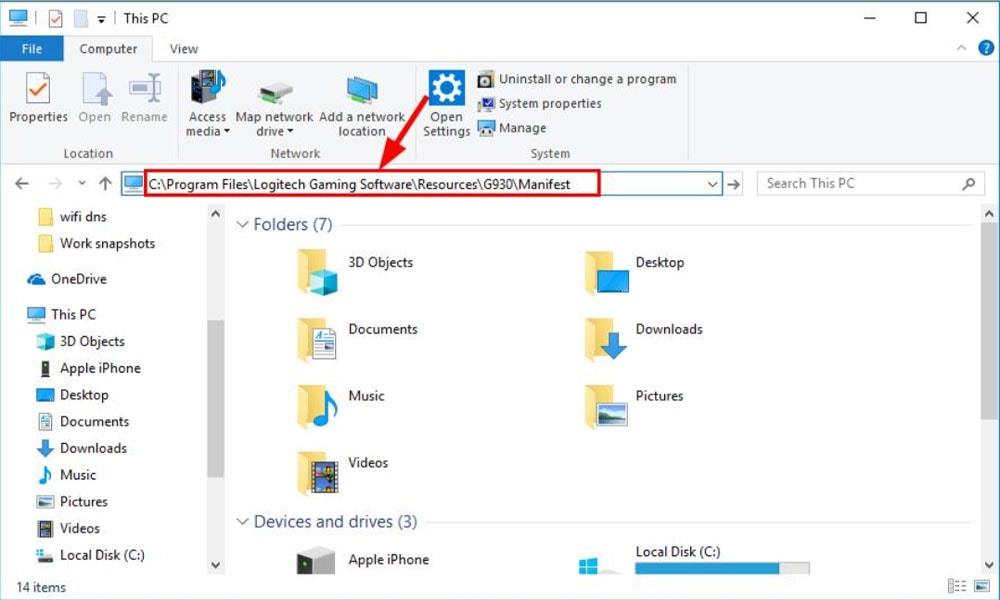
- N’oubliez pas de sauvegarder le Device_Manifest dossier.
- Pour sauvegarder, cliquez avec le bouton droit sur le fichier manifeste de l’appareil et ouvrez-le avec le Bloc-notes.
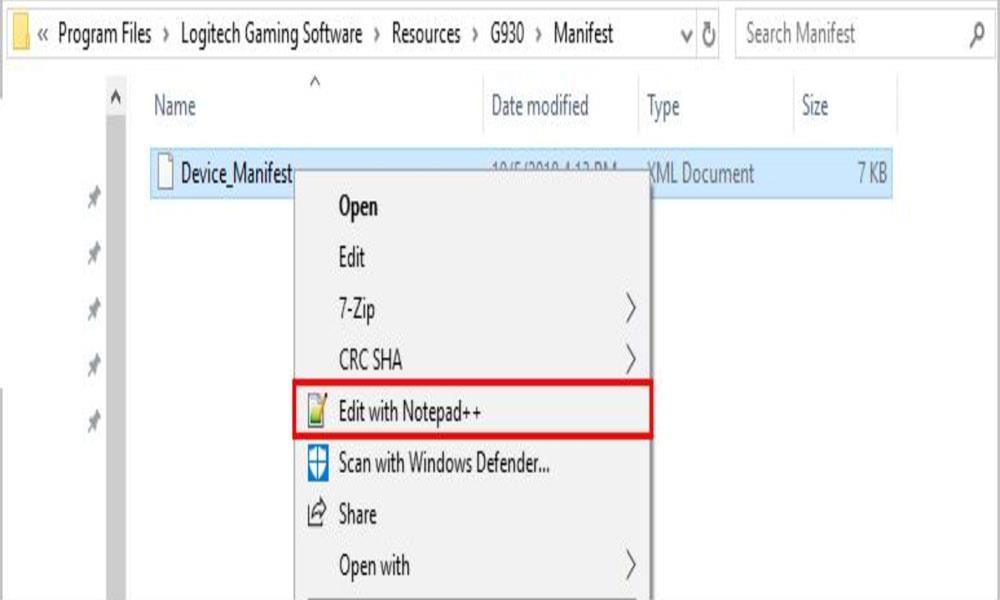
Annonces
- Ensuite, utilisez le clavier et appuyez sur Ctrl + F tout à fait.
- Ensuite, tapez intervalle d’arrêt et appuyez sur Rechercher suivant.
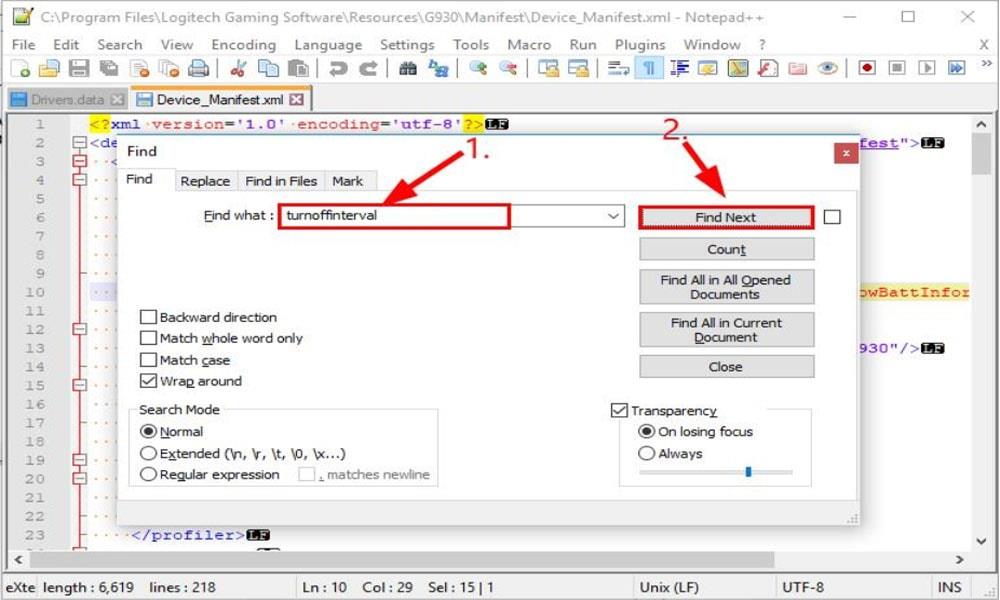
- Modifier 900 à 0 et enregistrez la modification.
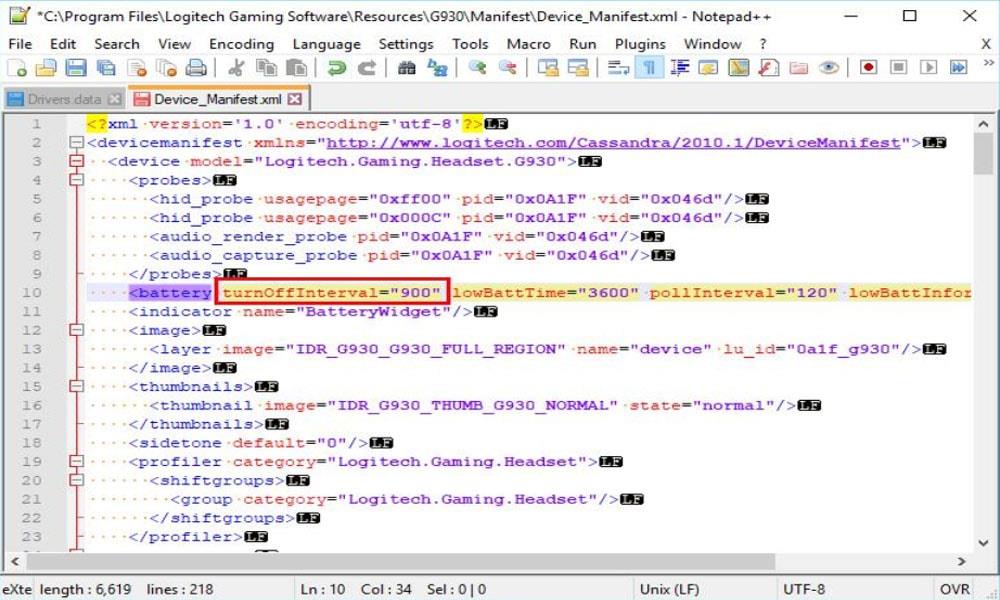
- Maintenant, fermez la fenêtre et vérifiez si le problème de coupure audio est résolu ou non. S’il est corrigé, supprimez le fichier de sauvegarde. Alors que, si vous êtes toujours bloqué avec cette erreur, suivez les étapes potentielles suivantes.
Publicité
Correction : les touches Logitech MX ne s’allument pas ou ne répondent pas
#3 Solution : Ajustez vos paramètres audio pour corriger l’erreur de coupure
De nombreux utilisateurs ont signalé qu’après avoir modifié le paramètre audio, le problème de coupure du G930 avait disparu. Donc, vous pouvez également essayer ceci. Suivez les étapes pour le faire :
Annonces
- Tout d’abord, localisez l’icône du son sur le bureau et faites un clic droit dessus. Ensuite, cliquez sur le Des sons.
- Maintenant, passez au Relecture onglet et sélectionnez l’onglet Haut-parleurs (Casque Logitech G930).
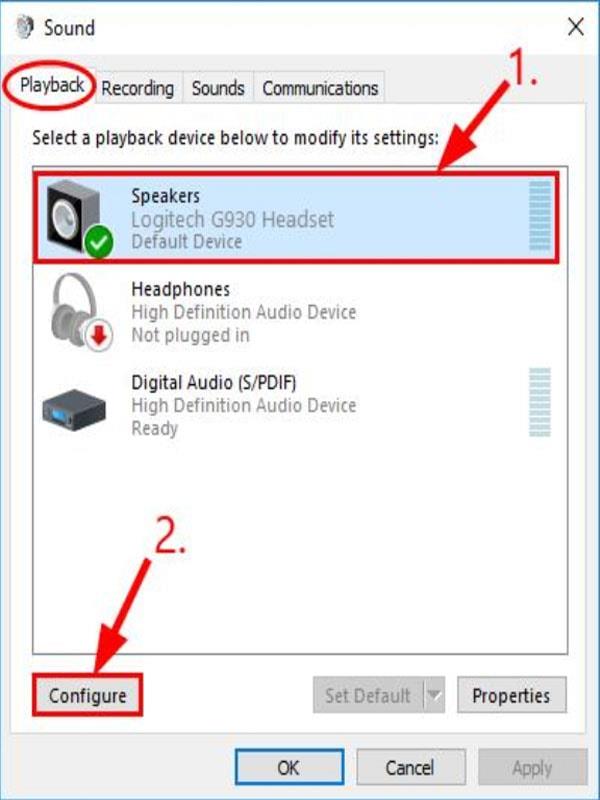
- Cliquez sur Configurer suivie par Prochain.
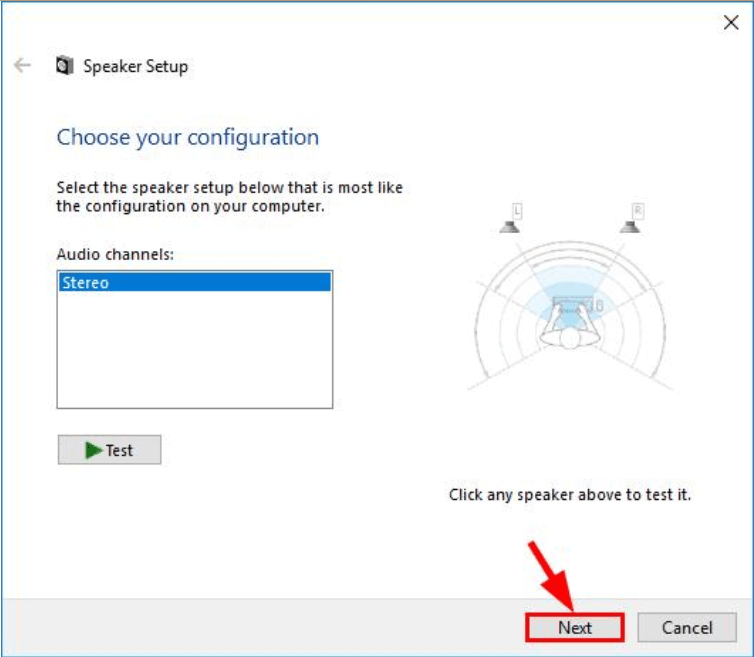
- S’assurer décocher la case située en façade gauche et droite et frappez le Prochain bouton.
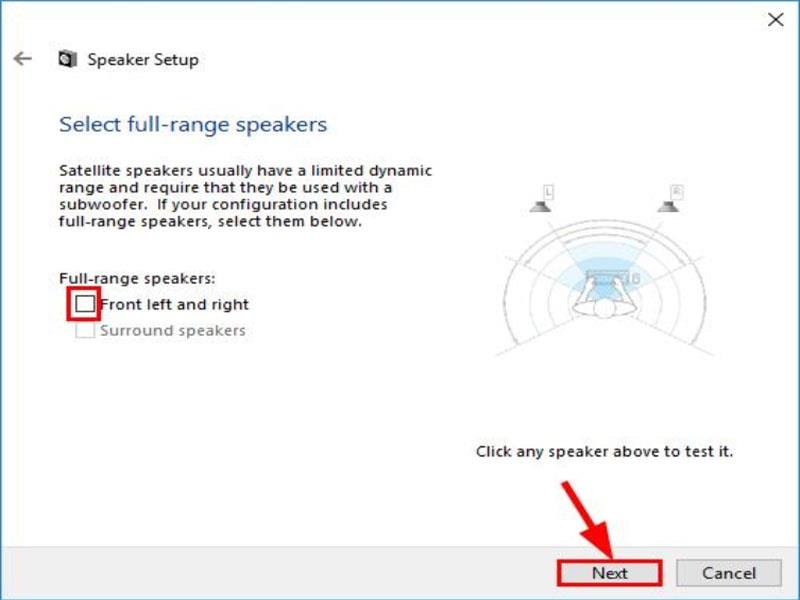
- Après cela, appuyez sur Finir. C’est ça. Maintenant que la configuration est terminée, retournez à la Relecture languette.
- Cliquer sur Haut-parleurs (Casque Logitech G930)
- Ensuite, sélectionnez Propriétés.
- Maintenant, naviguez vers le Améliorations onglet, cochez la case devant Désactiver toutes les améliorations, et appuyez sur le D’ACCORD bouton.
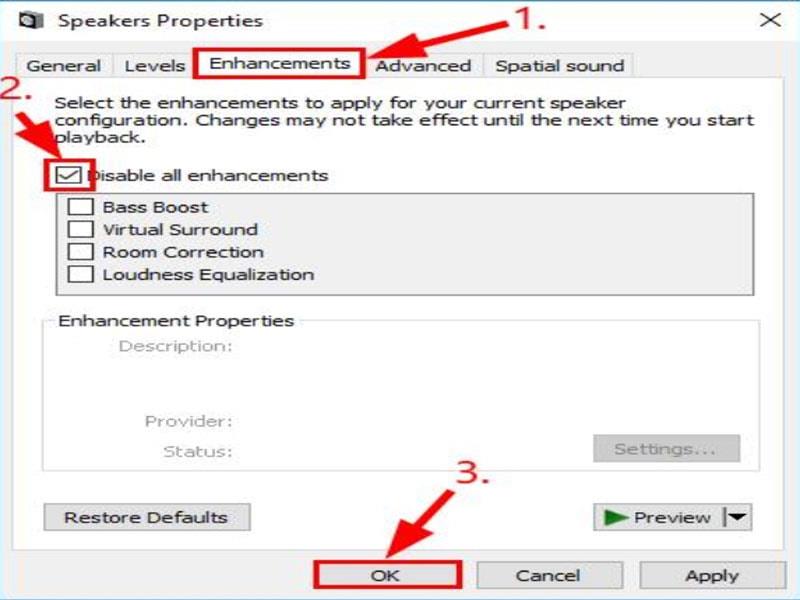
Maintenant, vous pouvez vérifier si le son passe correctement ou non par votre Logitech G930. Supposons que cela ne vous aide pas à corriger l’erreur d’absence de son, suivez la procédure suivante.
#4 Solution : désactiver la gestion de l’alimentation USB Root HUB
La désactivation de la gestion de l’alimentation du HUB racine USB est également un excellent choix pour résoudre ce problème. Mais, essayez cette méthode uniquement si le processus ci-dessus ne fonctionne pas. Suivez les étapes ci-dessous pour le faire :
- Depuis le clavier, appuyez longuement la touche Windows + R simultanément.
- Ensuite, tapez ou copiez et collez simplement devmgmt.msc. Alors, frapper le Entrer clé.
- Aller vers Contrôleurs de bus série universels et agrandissez-le. Ensuite, cliquez sur le Hub usb racine.
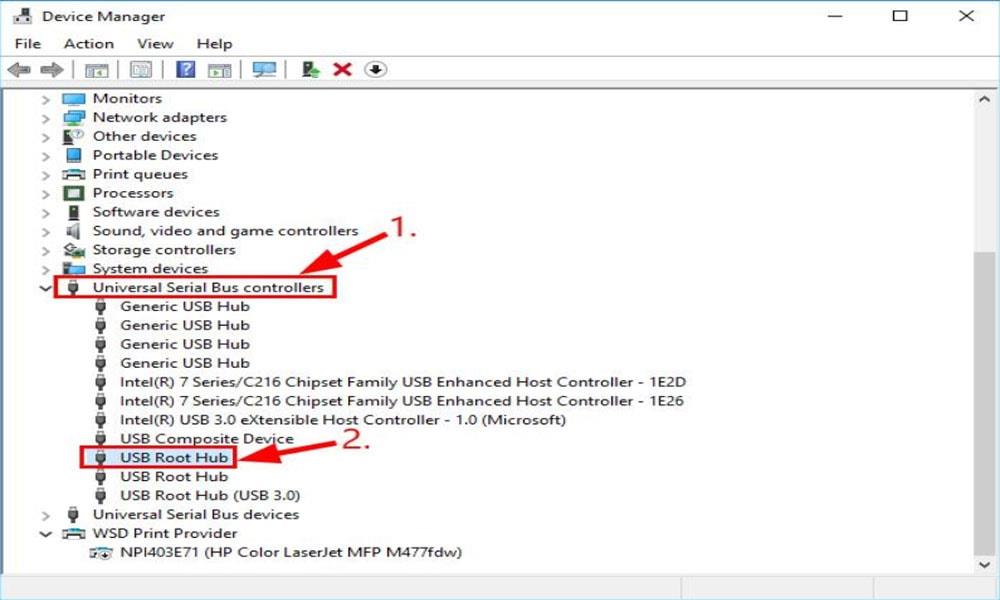
- Maintenant, cliquez simplement sur le Gestion de l’alimentation onglet et décochez la boîte située devant le Autoriser l’ordinateur à éteindre cet appareil pour économiser de l’énergie. Ensuite, appuyez sur le D’ACCORD bouton.
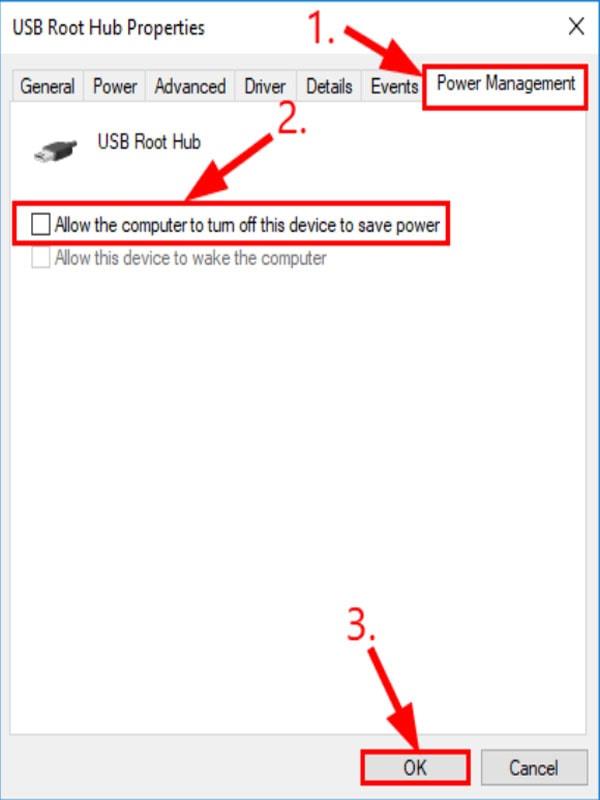
- Maintenant, vérifiez si le problème de coupure du son Logitech G930 a été résolu ou non.
#5 Solution : Essayez un autre port pour corriger l’erreur de découpe
Un autre correctif que vous pouvez essayer de résoudre ce problème consiste à connecter votre casque Logitech G930 à un autre port. Vous pouvez simplement brancher le récepteur sur un autre port USB. En termes simples, supposons que vous utilisiez le port USB 3.0 de votre ordinateur portable ou de votre PC, puis branchez-le simplement et passez à un port USB 2.0. Une fois que vous avez fait cela, connectez votre Logitech G930 et vérifiez si l’erreur de découpe est résolue ou non.
#6 Contacter le centre d’assistance et de service
Si le cas est le pire et même après avoir appliqué la méthode ci-dessus, cela ne vous aidera pas à résoudre ce problème. Ensuite, il peut s’agir d’un problème matériel. Donc, il ne devrait pas être nécessaire de contacter l’équipe d’assistance. Pour cela, il vous suffit de cliquer sur ce lien Assistance Logitech Pour plus d’aide.
C’est tout pour cet article, les gars. Le guide ci-dessus vous aide-t-il à résoudre le problème de découpe du Logitec G930 ? Avez-vous des suggestions pour nous? Utilisez la zone de commentaire pour nous le faire savoir.De plus, si vous êtes nouveau ici, assurez-vous de visiter régulièrement notre site Web pour vous tenir au courant, et n’oubliez pas de vous abonner à notre chaîne Youtube.












